Übertragen und verwalten Sie alle Daten zwischen iOS-Geräten, Gerät und Computer sowie iTunes und Geräten.
Leitfaden 2024: Fotos vom iPhone auf einen USB-Stick übertragen
Obwohl Sie auf Ihrem iPhone Ihre Erinnerungen speichern können, ist es immer eine gute Idee, ein Backup zu haben, z. B. indem Sie diese Fotos auf einem Flash-Laufwerk teilen. Durch die Übertragung von Fotos vom iPhone auf ein Flash-Laufwerk wird nicht nur wertvoller Speicherplatz auf Ihrem Gerät freigegeben, sondern Sie haben auch ein greifbares Backup, auf das Sie einfach zugreifen und das Sie speichern können. In der heutigen Anleitung erfahren Sie daher, wie Sie Fotos auf vier Arten vom iPhone auf ein Flash-Laufwerk übertragen können, jeweils mit detaillierten Schritten.
Führerliste
Methode 1: Schnelle Möglichkeit zum Übertragen von iPhone-Fotos auf ein USB-Laufwerk Methode 2: Fotos vom iPhone über iCloud-Fotos auf ein Flash-Laufwerk übertragen Methode 3: Integrierte Möglichkeit zum Übertragen von Fotos mit der Fotos-App unter Windows Methode 4: Verwenden Sie Image Capture, um iPhone-Fotos auf USB auf dem Mac zu übertragenMethode 1: Schnelle Möglichkeit zum Übertragen von iPhone-Fotos auf ein USB-Laufwerk
Da die Fotoübertragungstools heute so weit fortgeschritten sind, ist eines der Programme, das sich als umfassende und effiziente Lösung für die Handhabung der Medien Ihres iPhones hervorhebt, das 4Easysoft iPhone-Übertragung. Mit dieser Software können Sie Fotos schnell von Ihrem iPhone auf ein USB-Laufwerk übertragen und so das Risiko eines Datenverlusts verringern. Sie verfügt auch über die Funktion, Fotos vor der Übertragung einzeln auszuwählen, sodass Sie nur die Bilder auswählen können, die Sie auf Ihrem USB-Laufwerk haben möchten. Unabhängig davon, wie umfangreich Ihre Fotosammlung ist, ist das Programm für Hochgeschwindigkeitsübertragung optimiert, sodass Sie umfangreiche Fotobibliotheken schnell verarbeiten können. Sie müssen kein Technikfreak sein, da sich jeder dank des übersichtlichen Layouts und der unkomplizierten Steuerung schnell in der Software zurechtfindet.

Ermöglicht Ihnen die Übertragung von iOS-Daten zwischen Computern und Apple-Geräten.
Decken Sie eine Reihe von Medientypen ab, darunter Fotos, Videos, Musik und mehr.
Zeigen Sie ein Vorschaufenster an, um zuerst die ausgewählten zu übertragenden Medien zu überprüfen.
Ermöglicht Ihnen, Daten wie Fotos, Musik, Kontakte usw. zu verwalten und zu bearbeiten.
100% Sicher
100% Sicher
Schritt 1Führen Sie den 4Easysoft iPhone-Übertragung auf Ihrem Bildschirm. Verbinden Sie Ihr iPhone über ein USB-Kabel mit Ihrem PC. Tippen Sie bei Bedarf auf die Schaltfläche „Vertrauen“ in der Benachrichtigung, die auf Ihrem iPhone angezeigt wird. Nach einer Weile werden Ihre iPhone-Informationen auf dem Hauptbildschirm angezeigt.

Schritt 2Gehen Sie links zu „Fotos“ und wählen Sie die Fotos aus, die Sie übertragen möchten. Bevor Sie mit den Schritten auf dem Bildschirm fortfahren, stecken Sie Ihr USB-Laufwerk ein und bestimmen Sie dessen Ordner.

Schritt 3Klicken Sie im Programm auf „Auf PC exportieren“, um die ausgewählten Bilder zu übertragen. Suchen Sie im Fenster den Ordner des USB-Laufwerks und wählen Sie ihn als Ziel aus. Klicken Sie anschließend auf „Ordner auswählen“. So einfach war es, Fotos vom iPhone auf ein Flash-Laufwerk zu übertragen!

Methode 2: Fotos vom iPhone über iCloud-Fotos auf ein Flash-Laufwerk übertragen
Für iPhones bietet Apple eine Cloud-basierte Lösung für alle Benutzer: iCloud Photos. Mit iCloud Photos können Sie von jedem Gerät, das offline mit Ihrem Konto verbunden ist, schnell auf Ihre gesamte Fotobibliothek zugreifen und sicherstellen, dass Ihre wertvollen Erinnerungen sicher gesichert sind. So übertragen Sie Fotos mit iCloud Photos vom iPhone auf ein Flash-Laufwerk.
Schritt 1Öffnen Sie auf Ihrem iPhone die App „Einstellungen“, tippen Sie oben auf Ihren Namen, gehen Sie dann zu „iCloud“ und dann zum Abschnitt „Fotos“. Stellen Sie sicher, dass der Schalter „iCloud-Fotos“ eingeschaltet ist.
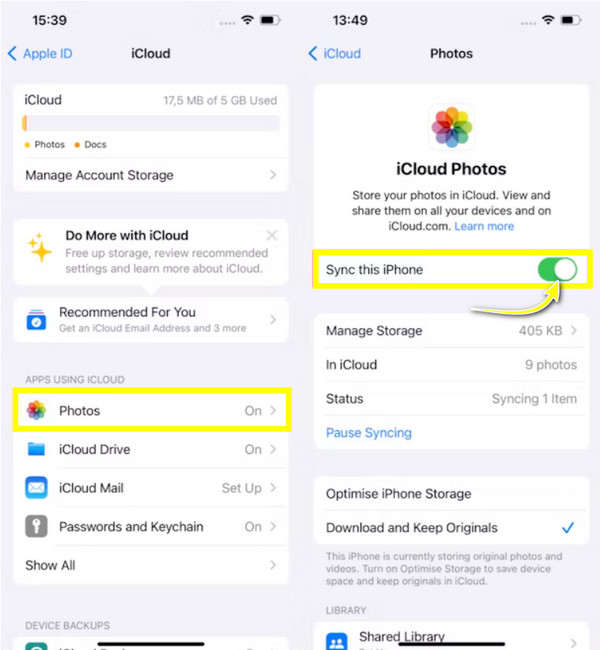
Schritt 2Nehmen Sie ein beliebiges Gerät zur Hand und öffnen Sie dann die iCloud-Website in einem Browser, während Sie mit Ihrer Apple-ID angemeldet sind. Gehen Sie anschließend direkt zu „Fotos“, um Ihre iCloud-Fotomediathek anzuzeigen.
Schritt 3Wählen Sie auf dieser Seite einzelne Fotos aus, die Sie auf einen USB-Stick übertragen möchten. Speichern Sie sie anschließend, indem Sie auf die Schaltfläche „Herunterladen“ klicken.
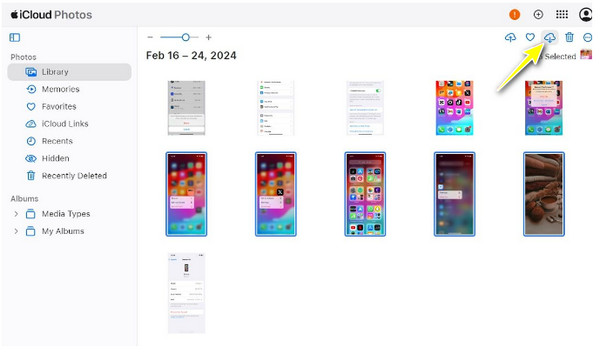
Schritt 4Bereiten Sie Ihren USB-Stick vor und stecken Sie ihn in den USB-Anschluss des Computers. Suchen Sie die heruntergeladenen Fotos von Ihrem iPhone. Wenn sie in einer ZIP-Datei vorliegen, extrahieren Sie sie zuerst.
Wenn die Bilder fertig sind, ziehen Sie sie per Drag & Drop in den Flash-Laufwerk-Ordner, um die Fotos vom iPhone auf das Flash-Laufwerk zu übertragen.
Methode 3: Integrierte Möglichkeit zum Übertragen von Fotos mit der Fotos-App unter Windows
Was diese Methode betrifft, ist die Fotos-App ein leistungsstarkes Tool zum Bearbeiten, Verwalten und Teilen Ihrer Sammlungen. Mit Funktionen wie automatischer Albumerstellung, Bearbeitungstools und einfacher Integration in das System Ihres PCs ist die App eine der idealen Möglichkeiten, um Fotos vom iPhone auf einen Flash-Speicher zu übertragen. Führen Sie also ohne weitere Umschweife die folgenden Schritte durch, um zu beginnen!
Schritt 1Stellen Sie zunächst über ein USB-Kabel eine Verbindung zwischen Ihrem iPhone und Ihrem Computer her. Wählen Sie dann in der Benachrichtigung auf Ihrem iPhone unbedingt „Diesem Computer vertrauen“ aus.
Schritt 2Starten Sie die Fotos-App und laden Sie Ihre iPhone-Fotos hoch, indem Sie auf „Importieren“ klicken und „Apple iPhone“ oder andere USB-ähnliche Optionen auswählen.
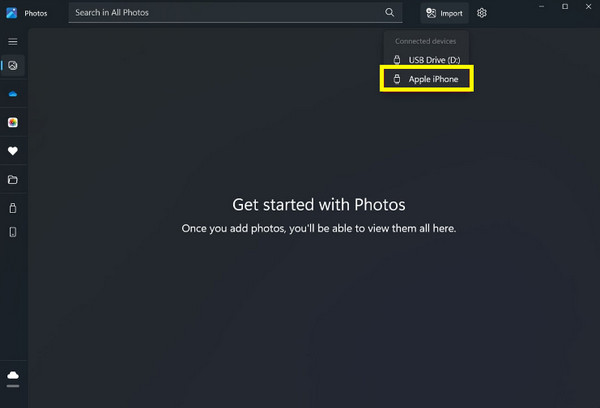
Schritt 3Sobald alle Fotos angezeigt werden, können Sie sie überprüfen und diejenigen auswählen, die Sie übertragen möchten. Klicken Sie anschließend auf „[Anzahl] Elemente hinzufügen“, um den Vorgang zu starten.
Erstellen Sie einen Ordner oder lassen Sie sie automatisch im Ordner „Bilder“ speichern; klicken Sie auf „Importieren“, um fortzufahren.
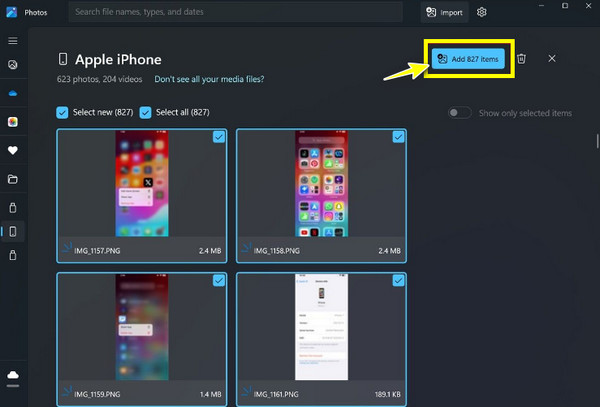
Schritt 4Bereiten Sie Ihren USB-Stick auf Ihrem PC vor und gehen Sie dann sofort zu seinem Ordner. Wechseln Sie anschließend zu dem Ordner, in dem die importierten Bilder gespeichert wurden. Dort können Sie die Bilder auswählen, zum Kopieren „Strg + C“ drücken, zum Ordner des USB-Sticks gehen, mit der rechten Maustaste irgendwo klicken und dann „Einfügen“ wählen.
Methode 4: Verwenden Sie Image Capture, um iPhone-Fotos auf USB auf dem Mac zu übertragen
Image Capture ist ein vielseitiges und oft übersehenes Dienstprogramm in macOS-Systemen. Es bietet eine unkomplizierte Benutzeroberfläche, sodass das Übertragen von Medien von iPhones, Scannern und Digitalkameras ganz einfach ist. Im Gegensatz zu anderen Anwendungen hat Image Capture direkte Kontrolle über den Importvorgang, sodass Sie genau angeben können, wo Sie Ihre Dateien speichern möchten. Dies macht es zum perfekten Tool für Mac-Benutzer, um Fotos vom iPhone auf ein Flash-Laufwerk zu übertragen. So können Sie es erreichen:
Schritt 1Nehmen Sie Ihr USB-Kabel und verbinden Sie damit Ihr iPhone mit Ihrem Mac. Wählen Sie auf Ihrem iPhone bei entsprechender Aufforderung „Diesem Computer vertrauen“ aus.
Schritt 2Klicken Sie in Image Capture in der Liste „Geräte“ auf der linken Seite auf Ihr iPhone. Anschließend werden alle zum Import verfügbaren Fotos angezeigt.
Schritt 3Stecken Sie nun Ihr USB-Laufwerk in Ihren Mac. Klicken Sie dann unten auf „Importieren nach“ und wählen Sie „Andere“. Geben Sie hier den Ordner des USB-Laufwerks als Ziel für Ihre Fotos an. Klicken Sie auf „Auswählen“, um den Speicherort zu bestätigen.
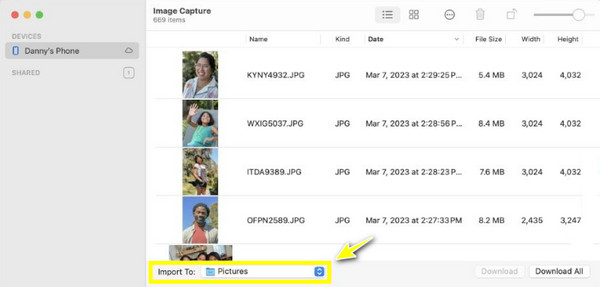
Schritt 4Kehren Sie zum Hauptfenster von Image Capture zurück, durchsuchen Sie Ihre Fotobibliothek, sortieren Sie die Fotos, die Sie importieren möchten, oder klicken Sie auf „Alle auswählen“, um alles zu importieren. Wenn alles in Ordnung ist, klicken Sie unten rechts auf „Herunterladen“ oder „Alle herunterladen“, um Fotos vom iPhone auf den Flash-Speicher zu übertragen.
Abschluss
Egal, ob Sie iCloud Photos oder Image Capture auf dem Mac verwenden möchten, es gibt eine perfekte Methode, um Fotos vom iPhone auf einen Flash-Speicher zu übertragen. Sie sehen heute, dass dies eine praktische Möglichkeit ist, Ihre wertvollen Erinnerungen zu sichern und Speicherplatz auf Ihrem iPhone freizugeben. Wenn Sie unter den besprochenen Methoden eine schnelle und benutzerfreundliche Lösung suchen, 4Easysoft iPhone-Übertragung bleibt an der Spitze! Abgesehen davon, dass es den Prozess der Übertragung Ihrer Fotos vom iPhone auf ein Flash-Laufwerk vereinfacht, bietet es Hochgeschwindigkeitsübertragungsleistung und umfassende Medienverwaltungsfunktionen. Damit haben Sie eine effiziente Möglichkeit, Ihre Erinnerungen zu schützen und Ihre Sammlung zu organisieren.
100% Sicher
100% Sicher



